

Escrito por Adela D. Louie, Última actualización: 4 de enero de 2018
Parte 1. Mueva iPhone Photos a PC directamente desde iPhoneParte 2. Mueva las fotos de iPhone a la PC con el archivo de copia de seguridad de iTunesParte 3. Mover fotos de iPhone a PC a través del archivo de copia de seguridad de iCloudGuía de video: Soluciones 3 para recuperar fotos borradas de iPhoneParte 4. Conclusión
¿Cómo se puede mover fotos de iPhone desde iPhone a PC? Muchos iPhone los usuarios tienen muchas fotos almacenadas en él porque, reconozcámoslo, iPhone tiene una de las mejores cámaras. Seguro, tienes un montón de fotos en tu iPhone. Sin embargo, hay casos en los que puede presionar erróneamente un botón incorrecto que hace que algunas de estas fotos desaparezcan en su iPhone. Quizás piense de qué manera podría recuperarlos y hacer que se muevan de su iPhone a su PC. Bueno, aquí hay una solución para ti --- La herramienta de recuperación de datos FoneDog iOS.
La herramienta de recuperación de datos de FoneDog iOS es un programa en el que puede recuperar sus fotos desde su iPhone a su PC. En realidad puede hacer esto con o sin una copia de seguridad. Usando este programa. también podrá mover sus fotos recuperadas de su iPhone a su computadora. La herramienta de recuperación de datos FoneDog iOS también es muy segura de usar porque no sobrescribe otros datos guardados en su dispositivo iPhone y al usar este programa, toda su información personal estará siempre segura. También es compatible con cualquier dispositivo iOS y con cualquier versión de iOS y también puede funcionar en su computadora Mac o Windows. Cada foto recuperada se moverá automáticamente a su computadora con una carpeta designada. Puede ayudarte a guardar todas tus fotos de tres maneras. Usando tu Archivo de respaldo de iTunes, Su Archivo de respaldo de iCloud y Directamente desde su dispositivo iPhone, incluso sin copia de seguridad. Todo lo que tiene que hacer es descargar FoneDog iOS Data Recovery Tool y tenerlo instalado en su computadora Mac o Windows.
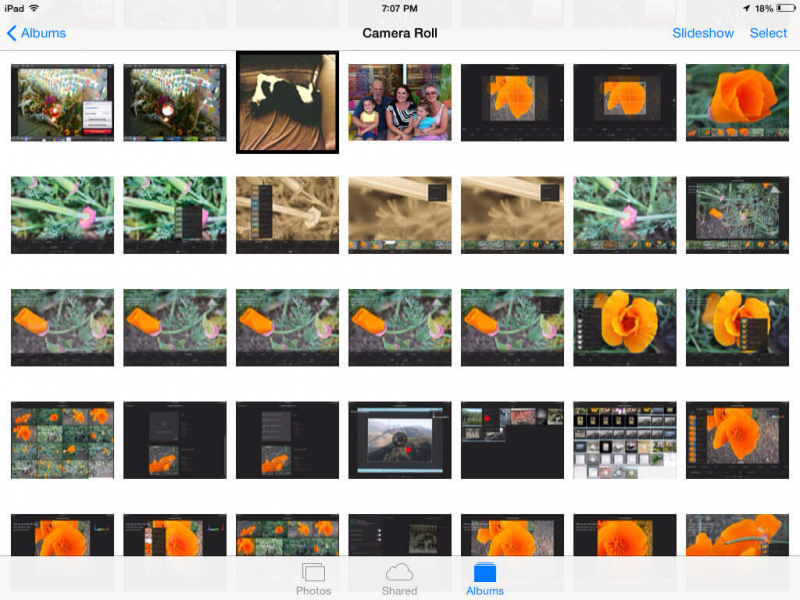 Mover fotos de iPhone a PC
Mover fotos de iPhone a PC
Una vez que haya instalado exitosamente la herramienta de recuperación de datos de FoneDog iOS en su PC, hágalo funcionar y luego conecte su dispositivo iPhone a su computadora usando su cable USB.

Después de haber conectado su dispositivo iPhone, elija "Recuperarse del dispositivo iOS"y luego haz clic"Iniciar escaneado"botón en la parte inferior de la pantalla.

Después de que el programa haya escaneado con éxito su dispositivo iPhone, verá una categoría de archivos en el lado izquierdo de su pantalla. Seleccione "Lista de cámara"para ver todas sus fotos. Previsualícelas una a una y luego haga clic en"recuperarbotón. Todas las fotos seleccionadas se guardarán en su computadora.
Guía relacionada:
Cómo recuperar contactos eliminados del iPhone 8 / 8Plus
Cómo recuperar los mensajes eliminados de WhatsApp del iPhone X

Descargar libre Descargar libre
Inicie la herramienta de recuperación de datos de FoneDog iOS y luego seleccione "Recuperar del archivo de copia de seguridad de iTunes". Después de eso, podrá ver su archivo de copia de seguridad de iTunes. Seleccione su archivo de copia de seguridad de iTunes y luego haga clic en"Iniciar escaneado". La herramienta de recuperación de datos de FoneDog iOS comenzará a extraer todos tus datos de tu archivo de copia de seguridad de iTunes. El proceso de escaneo puede llevar bastante tiempo dependiendo de la cantidad de datos guardados en tu iTunes.

Una vez que FoneDog iOS Data Recovery Tool termine de escanear su archivo de copia de seguridad de iTunes, verá una lista en el lado izquierdo de su pantalla. A partir de ahí, selecciona "Lista de cámara"y podrá ver todas sus fotos. Para moverlas en su Mac o PC con Windows, simplemente haga clic y haga clic en"recuperarbotón. Todas las fotos se guardarán en una carpeta designada en su computadora.
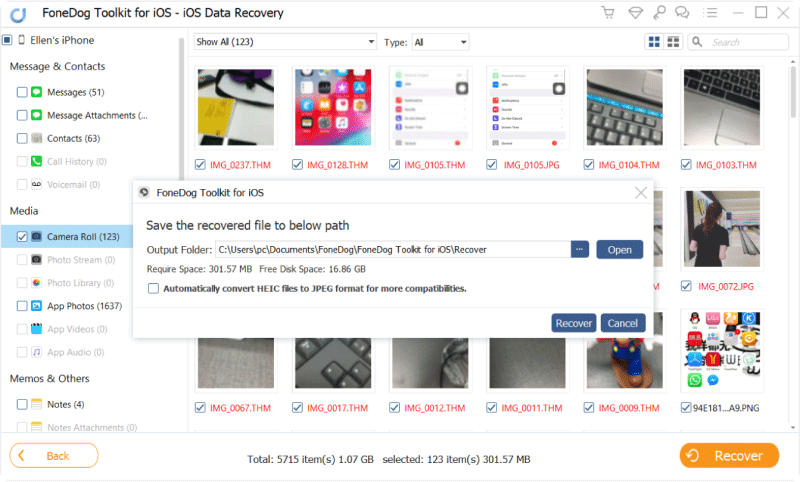
Descargar libre Descargar libre
Usando este método, no es necesario conectar su dispositivo iPhone a una computadora. Solo asegúrese de que su dispositivo iPhone esté con usted en este proceso.
Inicie la herramienta de recuperación de datos de FoneDog iOS en su computadora y luego seleccione "Recuperarse del archivo de copia de seguridad de iCloud". Después de eso, el programa le pedirá que inicie sesión. Simplemente ingrese su ID y contraseña de Apple en el campo provisto.

Después de que haya iniciado sesión correctamente en su iCloud, la herramienta de recuperación de datos de FoneDog iOS le mostrará todo su archivo de copia de seguridad de iCloud. Elija de la lista que se muestra en su pantalla y luego haga clic en "Descargar"botón junto a su archivo de copia de seguridad de iCloud

Después de haber descargado su archivo de copia de seguridad de iCloud, la herramienta de recuperación de datos de FoneDog iOS le mostrará una lista de tipos de archivos. De la lista que se muestra en su pantalla, elija "Lista de cámara"para que pueda ver todas las fotos de su archivo de copia de seguridad iCloud y luego haga clic en"Siguiente.
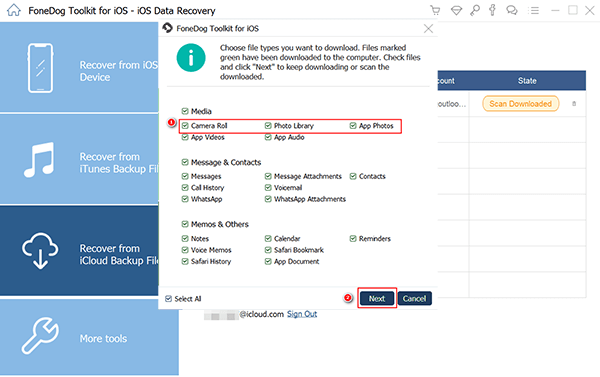
Después de que FoneDog iOS Data Recovery Tool haya terminado de extraer todo su archivo de copia de seguridad de iCloud, ahora se mostrarán en su pantalla sus fotos. Seleccione todas las fotos que desea mover a su computadora. Cuando haya terminado de marcar todos los elementos que desea, haga clic en "recuperar"y todas las fotos seleccionadas se guardarán automáticamente en su computadora Mac o Windows.

Descargar libre Descargar libre
La Recuperación de datos de FoneDog iOS La herramienta es muy segura de usar, ya que no sobrescribirá ningún otro dato guardado en su dispositivo iPhone y también mantendrá su información personal en privado porque este programa le da un alto valor a su privacidad y seguridad. La herramienta de recuperación de datos FoneDog iOS también puede recuperar y mover otros datos desde su dispositivo iPhone, como sus contactos, mensajes de texto, registros de llamadas, videos, WhatsApp, correos de voz, música y más. Además, este programa también es compatible con su computadora Mac o Windows y con cualquier dispositivo y versión de iOS. Este es un gran programa para que pueda utilizar para recuperar esos datos perdidos o eliminados y guardarlos en su computadora para usarlos en el futuro. Recuerde siempre tener copias de seguridad de sus datos de su dispositivo iPhone para que sea mucho más fácil para usted acceder a ellos en caso de que desee moverlos a su computadora. FoneDog iOS Data Recovery Tool es un gran software, ya que le dará la mayor tasa de éxito en la recuperación y el traslado de todos sus archivos desde su dispositivo iPhone a su PC.
Comentario
Comentario
iOS Data Recovery
Hay tres maneras de recuperar datos borrados del iPhone o iPad.
descarga gratuita descarga gratuitaHistorias de personas
/
InteresanteOPACO
/
SIMPLEDificil
Gracias. Aquí tienes tu elección:
Excellent
Comentarios: 4.6 / 5 (Basado en: 90 El número de comentarios)